Manual
- Details
Die Systemeinstellungen erreichen Sie über die enüoption "Extras -> Einstellungen". Der Reiter "Gebote" sieht aus wie folgt:
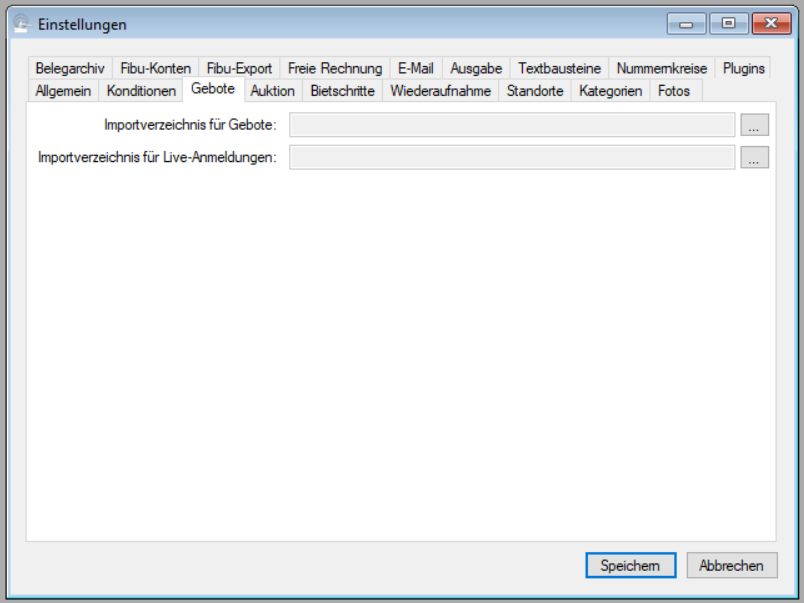
Die beiden Verzeichnisse werden von ABS dafür benutzt, Gebote bzw. Live-Anmeldungen zwischenzuspeichern, die von externen Partnern wie lot-tissimo eingelesen werden. Um ein Verzeichnis auszuwählen, klicken Sie auf die Schaltfläche mit den drei Punkten am Zeilenende.
Für den Namen des Gebotsverzeichnisses empfehlen wir "<netzlaufwerk>:\ABS\Belegarchiv\Gebote" und für das Verzeichnis mit den Live-Anmeldungen "<netzlaufwerk>:\ABS\Belegarchiv\Livebieter". Dabei steht "<netzlaufwerk>" für den Buchstaben des systemweit sichtbaren Laufwerks, das Sie bei der Ersteinrichtung eingerichtet haben (vgl. Einrichten der Ordnerstruktur).
| Voriger Beitrag: Systemeinstellungen: Der Reiter "Konditionen" |
Nächster Beitrag: Systemeinstellungen: Der Reiter "Auktion" |
- Details
Die Systemeinstellungen erreichen Sie über die Menüoption "Extras -> Einstellungen". Der Reiter "Konditionen" sieht aus wie folgt:
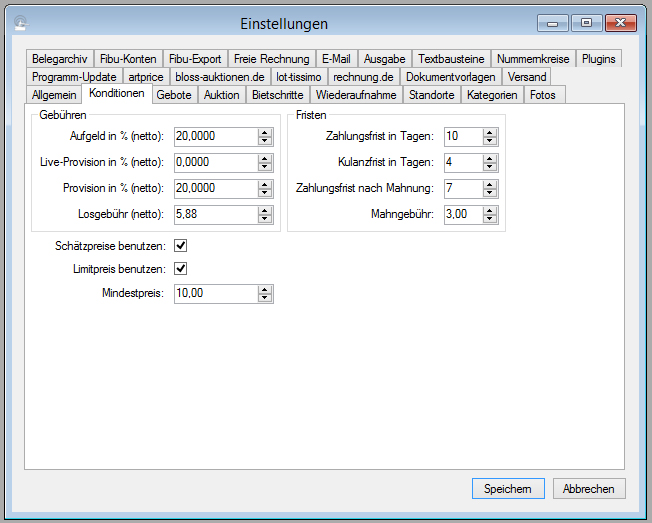
Hier geben Sie die Standardkonditionen an, die Sie für Ihr Geschäft verwenden. Dabei bezeichnet "Aufgeld" die den Prozentsatz (netto) des Zuschlagspreises, den Sie ihren Käufern in Rechnung stellen; "Live-Provision" ist der Prozentsatz (netto) des Zuschlags, den Sie zusätzlich zum Aufgeld bei Zuschlägen berechnen, die über ein Live-System bei Ihnen eingegangen sind. "Provision" bezeichnet den Prozentsatz (netto) des Zuschlagspreises, den Sie dem Einlieferer des jeweiligen Objektes berechnen. "Losgebühr" ist schließlich der fixe Nettobetrag, den Sie dem Einlieferer pro eingeliefertem Gegenstand einmalig berechnen.
Die Zahlungsfrist erscheint auf Rechnungen und gibt an, bis wann Sie den Zahlungseingang erwarten. Nach Verstreichen der Zahlungsfrist plus der Kulanzfrist wird eine Rechnung als mahnfähig markiert. Ist nach Erstellung einer Mahnung die Zahlungsfrist nach Mahnung verstrichen, so kann die Rechnung ein weiteres Mal angemahnt werden. Ab der zweiten Mahnung wird zusätzlich jeweils die Mahngebühr in Rechnung gestellt (bei der zweiten Mahnung einmal, der dritten Mahnung zweimal usw.).
Mit dem Haken "Schätzpreise benutzen" geben Sie an, ob in Ihrem Haus zusätzlich zum Ausrufpreis ein unterer und/oder oberer Schätzpreis benutzt wird. Der Haken "Limitpreis benutzen" gibt an, ob Sie für Ihre Objekte Limitpreise verwenden möchten.
Der Mindestpreis ist derjenige Betrag, bei dem Sie bei unlimitierten Objekten beginnen zu steigern. Gleichzeitig wird dieser Betrag für unlimitierte Objekte, die Sie im Ladenverkauf verkaufen, als Verkaufspreis vorgegeben.
| Voriger Beitrag: Systemeinstellungen: Der Reiter "Allgemein" |
Nächster Beitrag: Systemeinstellungen: Der Reiter "Gebote" |
- Details
Die Systemeinstellungen erreichen Sie über die Menüoption "Extras -> Einstellungen". Der Reiter "Allgemein" sieht aus wie folgt:
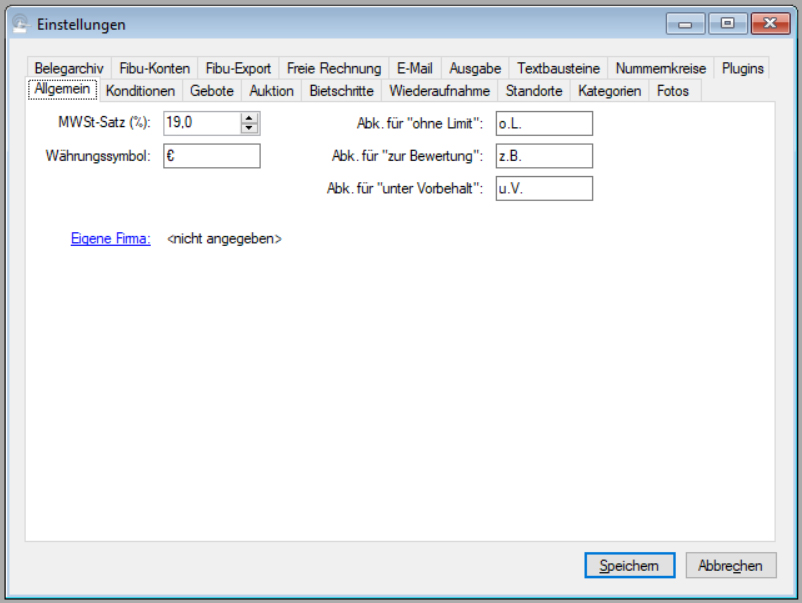
Wie Sie sehen, geben Sie hier allgemeine Daten wie den derzeit gültigen Mehrwertsteuersatz oder häufig vorkommende Abkürzungen an.
Wichtig ist der Eintrag unter "Eigene Firma": Klicken Sie auf den blauen Link, um diejenige "Person" auszuwählen, die Ihr eigenes Unternehmen darstellt (vgl. Person finden). ABS benutzt die Adress- und Kontaktdaten dieses Datensatzes für alle briefartigen Dokumente.
Wenn Sie die Angaben zu Ihrer Firma ändern möchten, dann doppelklicken Sie auf den angezeigten Firmennamen. Sie sehen dann das Personenfenster mit Ihren Firmandaten (vgl. Personendaten anzeigen).
ACHTUNG: Wenn Sie nach dem ersten Start von ABS die Firmendaten neu angelegt und gespeichert haben, dann doppelklicken Sie unbedingt noch einmal auf die neuen Daten. Denn erst jetzt hat sich ABS gemerkt, dass sich diese Daten auf Sie selbst beziehen, und erst jetzt können Sie entscheiden, welche Kontaktdaten Sie auf Ihrem Briefkopf veröffentlichen möchten (setzen Sie dazu jeweils den Haken in der Spalte "öffentlich"); und auch erst jetzt sehen Sie bei den sonstigen Daten den Reiter "Unternehmen", wo sie Angaben zu Handelsregister und Steuernummer hinterlegen können.
| Voriger Beitrag: Systemeinstellungen |
Nächster Beitrag: Systemeinstellungen: Der Reiter "Konditionen" |
- Details
Sie erreichen die Systemeinstellungen über die Menüoption "Extras -> Einstellungen".
ABS ist ein ziemlich mächtiges System, das sich gleichzeitig möglichst flexibel Ihren individuellen Gegebenheiten anpasst. Dazu benötigt ABS eine größere Menge von Systemeinstellungen, die auf die verschiedenen Reiter verteilt sind. Diese Reiter werden in jeweils eigenen Artikeln beschrieben:
- Systemeinstellungen: Der Reiter "Allgemein"
- Systemeinstellungen: Der Reiter "Konditionen"
- Systemeinstellungen: Der Reiter "Gebote"
- Systemeinstellungen: Der Reiter "Auktion"
- Systemeinstellungen: Der Reiter "Bietschritte"
- Systemeinstellungen: Der Reiter "Wiederaufnahme"
- Systemeinstellungen: Der Reiter "Übersetzung"
- Systemeinstellungen: Der Reiter "Standorte"
- Systemeinstellungen: Der Reiter "Kategorien"
- Systemeinstellungen: Der Reiter "Fotos"
- Systemeinstellungen: Der Reiter "Postverteiler"
- Systemeinstellungen: Der Reiter "Datenschutz"
- Systemeinstellungen: Der Reiter "Belegarchiv"
- Systemeinstellungen: Der Reiter "Fibu-Konten"
- Systemeinstellungen: Der Reiter "Fibu-Export"
- Systemeinstellungen: Der Reiter "Freie Rechnung"
- Systemeinstellungen: Der Reiter "E-Mail"
- Systemeinstellungen: Der Reiter "Ausgabe"
- Systemeinstellungen: Der Reiter "Textbausteine"
- Systemeinstellungen: Der Reiter "Nummernkreise"
- Systemeinstellungen: Der Reiter "Datenexport"
- Systemeinstellungen: Der Reiter "Plugins"
- Systemeinstellungen: Der Reiter "Programm-Update"
- Systemeinstellungen: Der Reiter "Folgerechte"
- Systemeinstellungen: Der Reiter "lot-tissimo"
- Systemeinstellungen: Der Reiter "rechnung.de"
- Systemeinstellungen: Der Reiter "Dokumentvorlagen"
- Systemeinstellungen: Der Reiter "Versand"
| Voriger Beitrag: Meldung über Folgerechte erstellen |
Nächster Beitrag: Systemeinstellungen: Der Reiter "Allgemein" |
- Details
- Übersicht der Mitarbeiter
- Postverteiler bereinigen
- Kundendaten bereinigen
- Meldung über Folgerechte erstellen
- Systemeinstellungen
- Systemeinstellungen: Der Reiter "Allgemein"
- Systemeinstellungen: Der Reiter "Konditionen"
- Systemeinstellungen: Der Reiter "Gebote"
- Systemeinstellungen: Der Reiter "Auktion"
- Systemeinstellungen: Der Reiter "Bietschritte"
- Systemeinstellungen: Der Reiter "Wiederaufnahme"
- Systemeinstellungen: Der Reiter "Übersetzung"
- Systemeinstellungen: Der Reiter "Standorte"
- Systemeinstellungen: Der Reiter "Kategorien"
- Systemeinstellungen: Der Reiter "Fotos"
- Systemeinstellungen: Der Reiter "Postverteiler"
- Systemeinstellungen: Der Reiter "Datenschutz"
- Systemeinstellungen: Der Reiter "Belegarchiv"
- Systemeinstellungen: Der Reiter "Fibu-Konten"
- Systemeinstellungen: Der Reiter "Fibu-Export"
- Systemeinstellungen: Der Reiter "Freie Rechnung"
- Systemeinstellungen: Der Reiter "E-Mail"
- Systemeinstellungen: Der Reiter "Ausgabe"
- Systemeinstellungen: Der Reiter "Briefkopf"
- Systemeinstellungen: Der Reiter "Textbausteine"
- Systemeinstellungen: Der Reiter "Nummernkreise"
- Systemeinstellungen: Der Reiter "Datenexport"
- Systemeinstellungen: Der Reiter "Plugins"
- Systemeinstellungen: Der Reiter "Programm-Update"
- Systemeinstellungen: Der Reiter "Folgerechte"
- Systemeinstellungen: Der Reiter "lot-tissimo"
- Systemeinstellungen: Der Reiter "rechnung.de"
- Systemeinstellungen: Der Reiter "Dokumentvorlagen"
- Systemeinstellungen: Der Reiter "Versand"
- Programm-Update
- Details
Wenn Sie ABS zum ersten Mal starten, sehen Sie das folgende Fenster:
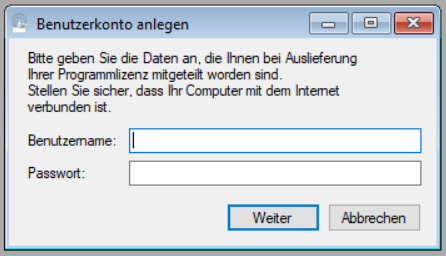
Geben Sie hier die Zugangsdaten ein, die Ihnen bei Vertragsabschluss mitgeteilt wurden. Es handelt sich NICHT um den Benutzernamen und das Passwort des Administrators, den Sie in der Ersteinrichtung der Datenbank angelegt haben; vielmehr wurden Ihnen diese Daten von uns mitgeteilt. Falls Ihnen die Zugangsdaten zu Ihrem Benutzerkonto nicht vorliegen, nehmen Sie bitte Kontakt mit uns auf.
Nachdem Sie Ihre Benutzerkontodaten eingegeben haben, sehen Sie (wie bei jedem Start von ABS) das Fenster, mit dem der jeweilige Benutzer sich anmeldet:
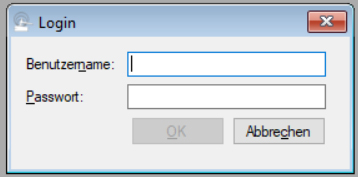
Da es in diesem Moment lediglich einen Benutzer gibt (nämlich den Administrator, den Sie bei der Ersteinrichtung der Datenbank angelegt haben), geben Sie dessen Zugangsdaten ein. Klicken Sie anschließend auf "OK". Das war´s - ABS ist jetzt gestartet. Allerdings müssen Sie jetzt noch ein gerüttelt Maß an Information in den Systemeinstellungen hinterlegen.
| Voriger Beitrag: Ersteinrichtung der Datenbank |
Nächster Beitrag: Person anzeigen |
Seite 40 von 54
